win10电脑显示以太网没有有效的ip配置
更新时间:2024-07-10 12:47:12作者:xiaoliu
Win10电脑显示以太网没有有效的IP配置是一个常见的网络连接问题,可能会导致无法上网,解决这个问题的方法有很多种,可以尝试重新启动路由器、重置网络设置、更新网卡驱动程序等。通过一些简单的操作,很快就可以解决这个烦人的错误,让你的网络连接恢复正常。如果以上方法仍无法解决问题,建议联系网络服务商或专业技术人员寻求帮助。
操作方法:
1.我们在Windows10系统桌面,右键点击屏幕右下角的“网络”图标。在弹出菜单中选择“打开网络和Internet设置”的菜单项。
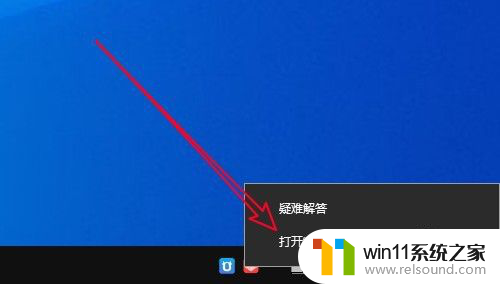
2.然后在打开的网络和Internet窗口中,点击左侧边栏的“状态”菜单项。接着在右侧的窗口中点击“网络和共享中心”的快捷链接。
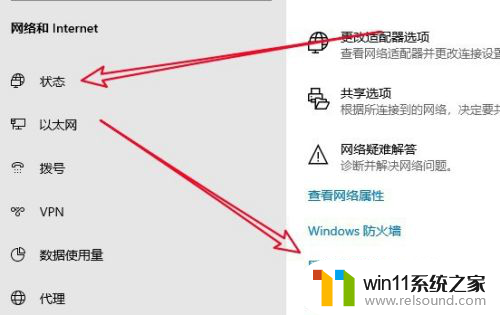
3.在打开的网络和共享中心的页面中,点击“以太网”的快捷链接。
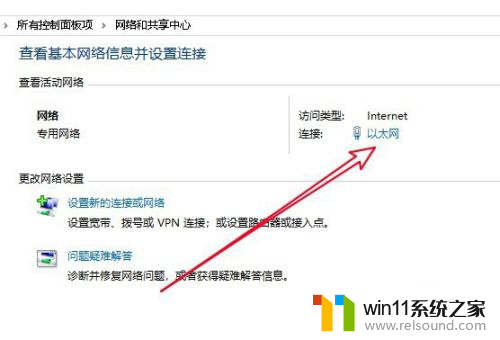
4.接下来就会打开以太网状态的页面,在页面中点击“属性”的按钮。
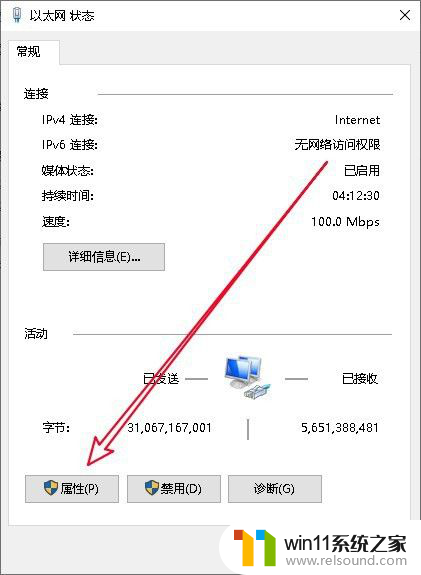
5.然后在打开的网络属性窗口中,找到并点击选中Internet协议版本4(TCP/IPV4)的菜单项,点击右下角的“属性”按钮。
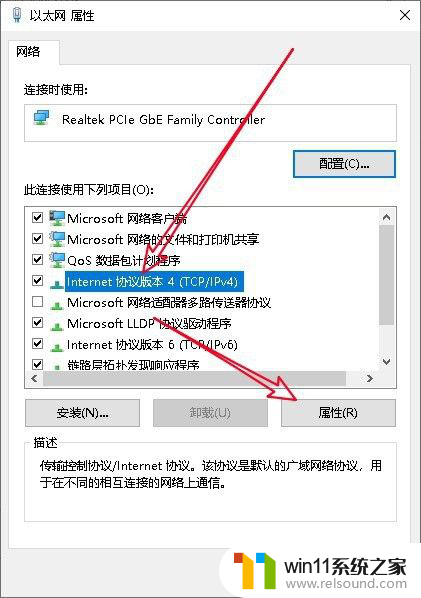
6.在打开的Internet协议版本属性窗口中, 设置好正确的IP地址就可以了。

7.总结:
1、打开Windows10的网络和共享中心窗口
2、然后打开Windows10网卡属性窗口
3、设置该网卡的Tcp/ipV4的IP地址即可

以上是关于win10电脑显示以太网没有有效的IP配置的全部内容,如果您遇到相同情况,可以按照以上方法解决。
- 上一篇: win10系统登录设置
- 下一篇: win10磁盘占比高
win10电脑显示以太网没有有效的ip配置相关教程
- win10桌面上没有此电脑
- 高配置电脑用win7还是win10
- win10连接有线网络后无法使用无线网络怎么办
- win10没有wlan连接选项
- win10隐藏文件显示怎么设置 win10隐藏文件夹如何显示出来
- win10管理没有与之关联的程序
- win10设置显示器亮度的方法 win10显示器亮度怎么调节
- win10怎么把电脑恢复出厂设置 如何将win10电脑恢复出厂设置
- win10音量图标空白怎么办 win10不显示音量图标的解决方法
- win10固定ip设置
- win10不安全连接怎么设置为安全
- win10怎么以兼容模式运行程序
- 怎么检查win10是不是企业版
- win10怎么才能将浏览过的记录不自动保存
- win10无法打开gpedit.msc
- win10经典开始菜单设置
win10系统教程推荐